크롬 업데이트로 불편함을 겪으시나요? 이전 버전으로 되돌아 가고 싶으시죠? 크롬 이전 버전 다운그레이드 및 롤백 방법 자세하게 알려드리겠습니다.
크롬 문제점
크롬 브라우저의 장점이자 단점 중 하나가 바로 자동 업데이트 입니다. 보안이나 기능 향상에 큰 도움이 되지만 갑자기 업데이트가 되어 이전에 사용했던 환경과 달라지거나 특정 기능이 작동하지 않는 등의 문제가 있을 수 있습니다. 예전에는 크롬 업데이트가 되고 한글 폰트가 깨지는 문제가 있었었습니다. 또한 UI의 일부가 작동하지 않은 문제도 있었습니다.
그래서 신규 버전이 안정화되기 전까지 크롬 이전 버전 복원, 크롬 다운그레이드를 해야하는 경우가 발생합니다. 오늘은 이런 경우를 대비하여 Chrome 다운그레이드 및 롤백 방법에 대해서 알려드리겠습니다.
크롬 버전 확인 방법
Chrome이 다운그레이드나 이전 버전으로 롤백이 되었는지 확인하려면 현재 사용 중인 크롬 버전 확인해야 합니다. 크롬 버전 확인하는 방법입니다.
- 크롬 화면 오른쪽 상단 점3개 클릭
- 도움말 → Chrome 정보 클릭
- 현재 사용중인 크롬 정보 확인


크롬 이전 버전 다운그레이드 방법
- 이전 버전 다운로드
- 이전 버전 롤백(다운그레이드)
위 2가지 방법 중 편한 방법으로 진행하시면 됩니다. 2개 방법 모두 알려드리도록 하겠습니다.
크롬 이전 버전 다운로드
아래 링크는 크롬 이전 버전을 다운로드 할 수 있는 링크입니다. (아래 링크 클릭하여 크롬 이전 버전 다운로드 하기 ↓)
크롬 이전 버전을 설치하려면 현재 크롬이 설치되어 있는 버전을 삭제해줘야 합니다. 그리고 크롬 업데이트 설정도 차단도 반드시 해야 합니다. 업데이트 설정을 차단하지 않으면 이전 버전 설치하고 재부팅을 하거나 크롬 버전 확인 시 자동 업데이트가 됩니다.
크롬 업데이트 차단 방법
- 윈도우에서 키보드 Win + R을 누릅니다. 그러면 실행 이라는 창이 뜹니다.
- msconfig 라고 입력하고, 확인 버튼을 클릭합니다. 이 방법은 컴퓨터 속도 향상하는 방법과 동일합니다.
- 서비스탭 → 하단의 모든 Microsoft 서비스 숨기기 체크 합니다.
- Google 업데이트 서비스라는 항목이 2개 보입니다. 모두 체크해제 하고 확인 버튼 클릭합니다. 재부팅 합니다.
- Win + R 을 다시 누릅니다. 이번에는 taskschd.msc를 입력하고 확인을 누릅니다.
- 작업 스케줄러라는 창이 뜹니다. 왼쪽 화면에서 “작업 스케줄러 라이브”를 선택하면 화면 중앙에 스케줄러 리스트가 쭉 뜹니다.
- GoogleUpdateTaskMachineCore, GoogleUpdateTaskMachineUA 항목이 보일텐데, Ctrl을 누른상태로 두 항목을 모두 선택합니다. 그리고 오른쪽에 “사용안함”을 클릭합니다.
- 마지막으로 내 컴퓨터 → C드라이브 → Program Files(x86) → Google → Update 폴더에 들어갑니다.
- 여기에 보이는 모든 폴더,파일들을 삭제합니다.

아래 그림에서 서비스 탭을 선택하고, 하단의 “모든 Microsoft 서비스 숨기기”를 체크합니다. 그리고 Google 업데이트 서비스 2개를 찾아서 체크박스 체크 해제를 합니다. 그리고 하단의 확인 버튼을 클릭합니다. PC 재부팅을 해주시는 것을 권장드립니다. 재부팅 후 다음 단계를 진행해보세요.

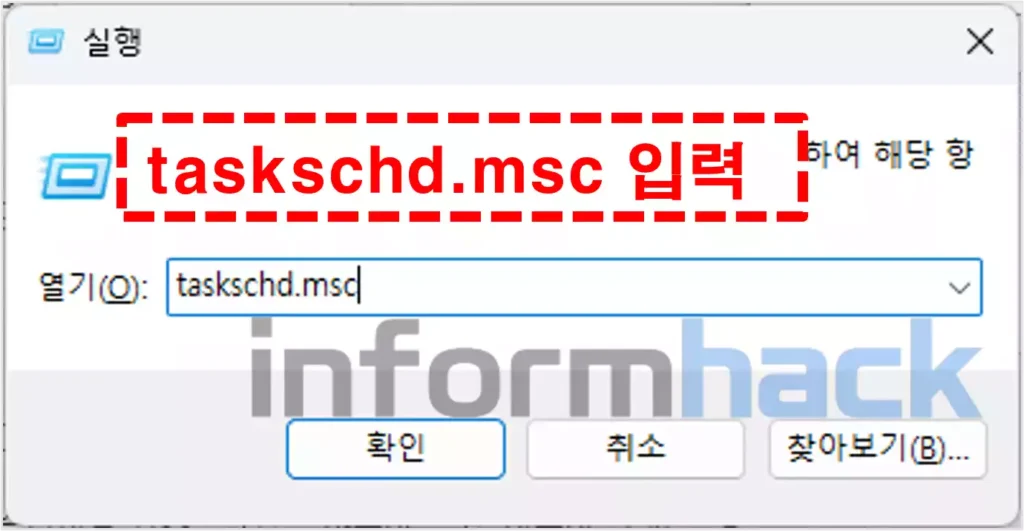
아래 그림에서도 “작업 스케줄러 라이브러리”를 왼쪽 화면에서 선택하고, GoogleUpdate 관련된 항목 2개를 모두 선택합니다. 모두 선택하는 방법은 Ctrl 버튼을 누른 상태에서 각각 항목을 마우스로 클릭하면 됩니다. 2개 항목이 모두 선택된 상태에서 오른쪽 하단의 “사용 안 함”을 클릭합니다.

그리고 마지막 단계인 내 PC – C드라이브 – Program Files(x86) – Google – Update 폴더에 들어갑니다. 그리고 폴더 내의 모든 파일을 삭제합니다.
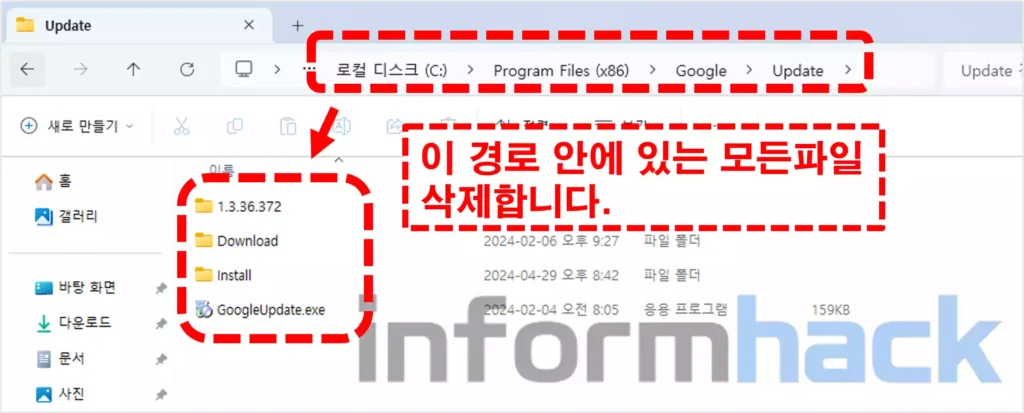
이렇게 해서 자동 업데이트를 하는 것을 먼저 중지 시켜두고 크롬을 삭제 또는 이전 버전 복구를 진행하시면 됩니다.
크롬 다운그레이드 방법
- 키보드의 Win + r을 눌러서 실행창을 띄웁니다.
- 여기서 cmd라고 입력을 하고 확인을 누릅니다. 그러면 검은색 창이 뜹니다.
- 검은색 창에 msiexec /fvomus GoogleChromeStandaloneEnterprise.msi ALLOWDOWNGRADE=1 를 입력하고 enter를 누릅니다.
- 그리고 msiexec /i GoogleChromeStandaloneEnterprise.msi ALLOWDOWNGRADE=1를 입력하고 enter를 누릅니다.
- 크롬을 다시 실행시켜 다운그레이드 또는 롤백이 되었는지 버전 확인합니다.
- 만약 위 명령어를 입력했는데 에러 메시지가 뜨거나 경고창이 뜬다면 이 방법으로 다운그레이드가 불가능하다는 뜻입니다.
- 이런 경우는 크롬을 다시 삭제하고, 이전 버전으로 강제 설치를 진행해야 합니다. 그 방법은 위쪽에 작성해놨으니 참고하시면 됩니다.


만약 위 과정을 진행하는 도중 아래 그림과 같은 에러 메시지가 뜨게 된다면 위 방법으로 크롬 다운그레이드는 불가능 합니다. 기존엥 설치된 크롬을 삭제하고 이전 버전의 크롬 설치파일을 다운로드 받아 설치해야 합니다. (이전 버전 크롬 설치파일은 제가 위쪽에 링크 걸어두었습니다.)

마무리
오늘은 Chrome 업데이트 되었을 때 이전 버전 복구 방법에 대해서 알아보았습니다. 크롬 자동 업데이트를 중지하는 것이 가장 중요합니다. 그리고 이후에 크롬 다운그레이드를 하던가 아니면 이전 버전 파일을 설치해야 합니다.
최신 업데이트 버전이 수정이 되거나 안정화가 되었을 때, 업데이트를 하시는 것을 추천하고, 그전까지는 이전에 사용했던 안정적인 버전을 추천드립니다.










